소개
이 문서에서는 vManage 기능 템플릿을 사용하여 TLOC 확장을 구성하는 방법에 대해 설명합니다.
사전 요구 사항
요구 사항
다음 주제에 대한 지식을 보유하고 있으면 유용합니다.
- vManage 기능 템플릿 사용
- vEdge 디바이스 2개를 vManage에 성공적으로 온보딩해야 함
사용되는 구성 요소
이 문서의 정보는 다음 소프트웨어 및 하드웨어 버전을 기반으로 합니다.
- Cisco vManage 버전 20.6.3
- vEdge 20.6.3
이 문서의 정보는 특정 랩 환경의 디바이스를 토대로 작성되었습니다. 이 문서에 사용된 모든 디바이스는 초기화된(기본) 컨피그레이션으로 시작되었습니다. 현재 네트워크가 작동 중인 경우 모든 명령의 잠재적인 영향을 미리 숙지하시기 바랍니다.
네트워크 다이어그램
 네트워크 토폴로지
네트워크 토폴로지
설정
이 문서에서는 이미 나머지 기능 템플릿이 구성되어 있다고 가정합니다. 동일한 기능 템플릿 워크플로가 Cisco IOS® XE SD-WAN 디바이스에 적용됩니다.
총 4개의 기능 템플릿을 생성하여 vEdge 디바이스 템플릿에 적용합니다.
VPN 기능 템플릿
이 기능 템플릿에는 VPN 0, VPN 인터페이스 이더넷(기본 WAN 연결), VPN 인터페이스 이더넷(Tunnel/NoTlocExt) 및 VPN 인터페이스 이더넷(TlocExt/NoTunnel)이 포함됩니다.
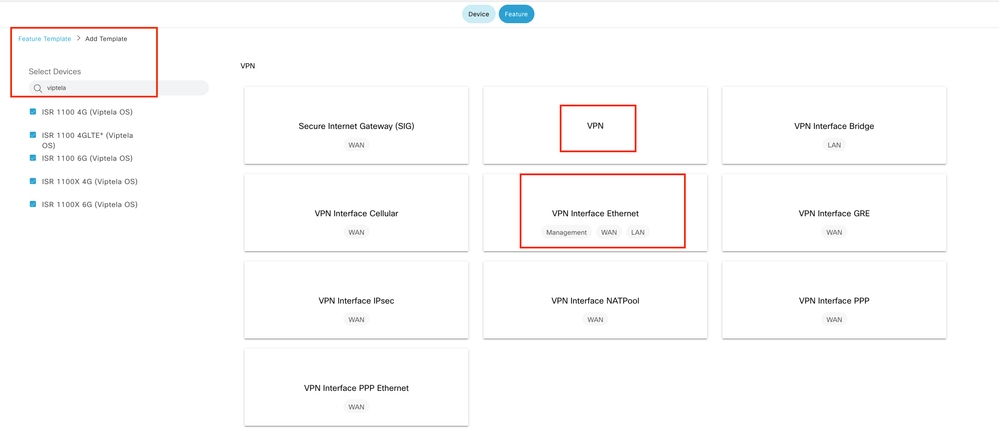 VPN 기능 템플릿
VPN 기능 템플릿
기능 템플릿 생성 단계:
1. VPN 0: 기본 구성 섹션에서 전송 VPN에 대한 특정 디바이스 값을 선택하고 DNS 섹션에서 DNS 서버 주소를 추가합니다.
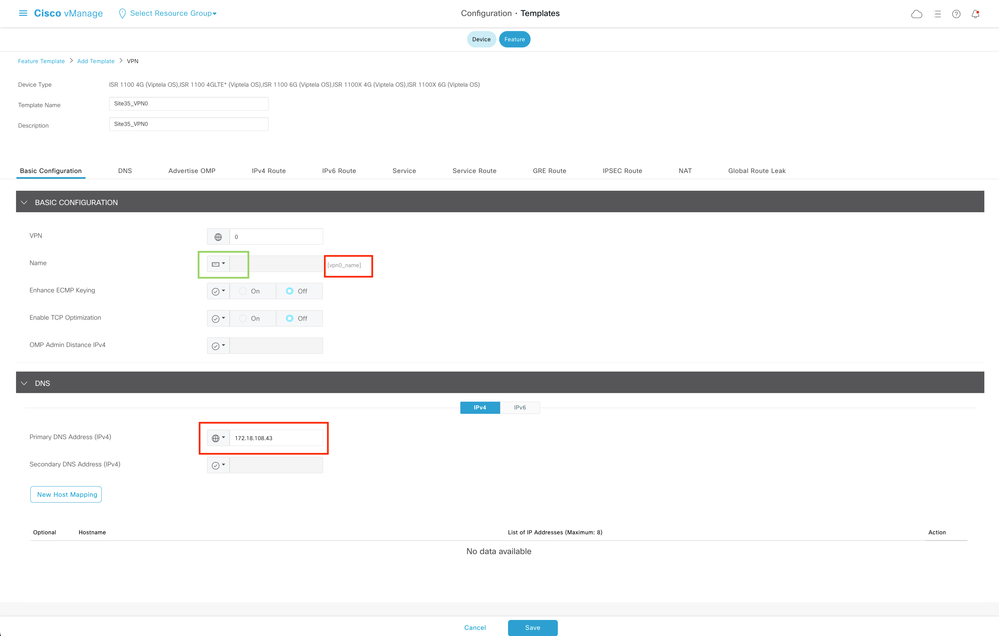 VPN 0 기능 템플릿 기본 컨피그레이션
VPN 0 기능 템플릿 기본 컨피그레이션
IPv4 경로 섹션에서 2개의 다음 홉 주소(기본 WAN 및 TLOC-EXT)에 대한 특정 디바이스 값으로 접두사를 추가합니다.
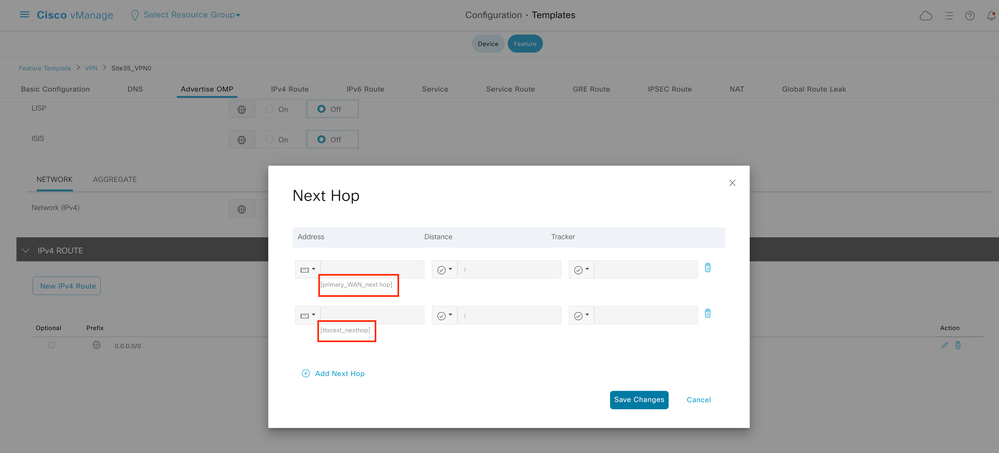 VPN 0 기능 템플릿 IPv4 경로
VPN 0 기능 템플릿 IPv4 경로
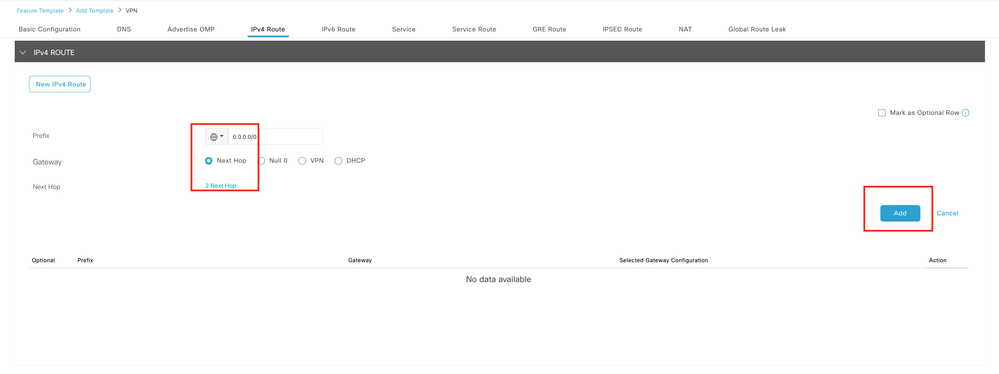 VPN 0 기능 템플릿 IPv4 경로 다음 홉
VPN 0 기능 템플릿 IPv4 경로 다음 홉
2. VPN 인터페이스 이더넷(기본 WAN 연결): 인터페이스가 종료 상태가 아닌지 확인합니다. 인터페이스 이름, 설명 및 IP 주소에 대한 특정 디바이스 값을 선택합니다.
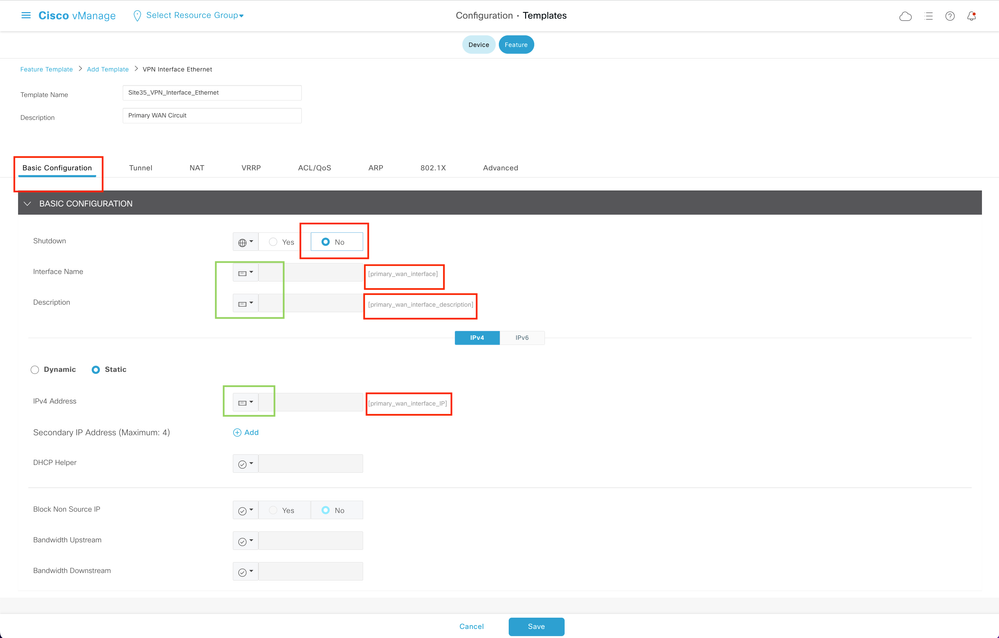 기본 WAN 인터페이스 기능 템플릿 기본 컨피그레이션
기본 WAN 인터페이스 기능 템플릿 기본 컨피그레이션
터널 인터페이스가 ON으로 설정되어 있는지 확인합니다. Primary WAN Color(기본 WAN 색상)에 대한 특정 디바이스 값을 선택합니다.
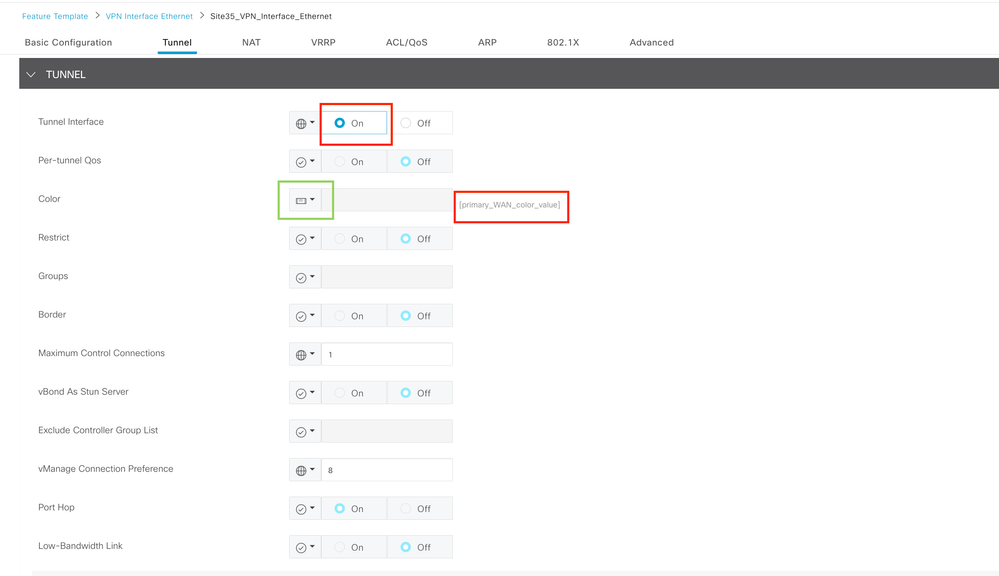 VPN 0 기능 템플릿 터널 인터페이스
VPN 0 기능 템플릿 터널 인터페이스
NAT가 공용 WAN 인터페이스에 대해 ON으로 설정되었는지 확인합니다.
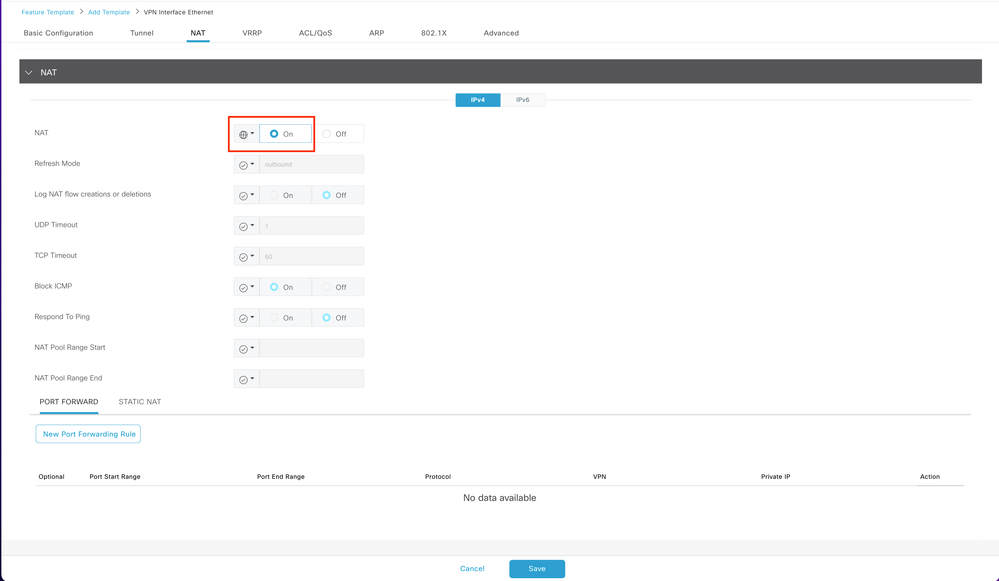 VPN 0 인터페이스 템플릿 NAT
VPN 0 인터페이스 템플릿 NAT
3. VPN 인터페이스 이더넷(TLOC-EXT/NO Tunnel Interface): TLOC-Ext 인터페이스가 종료 상태가 아닌지 확인합니다. 인터페이스, 설명 및 IP 주소에 대한 특정 디바이스 값을 선택합니다. 터널 인터페이스가 Off로 설정되었는지 확인합니다.
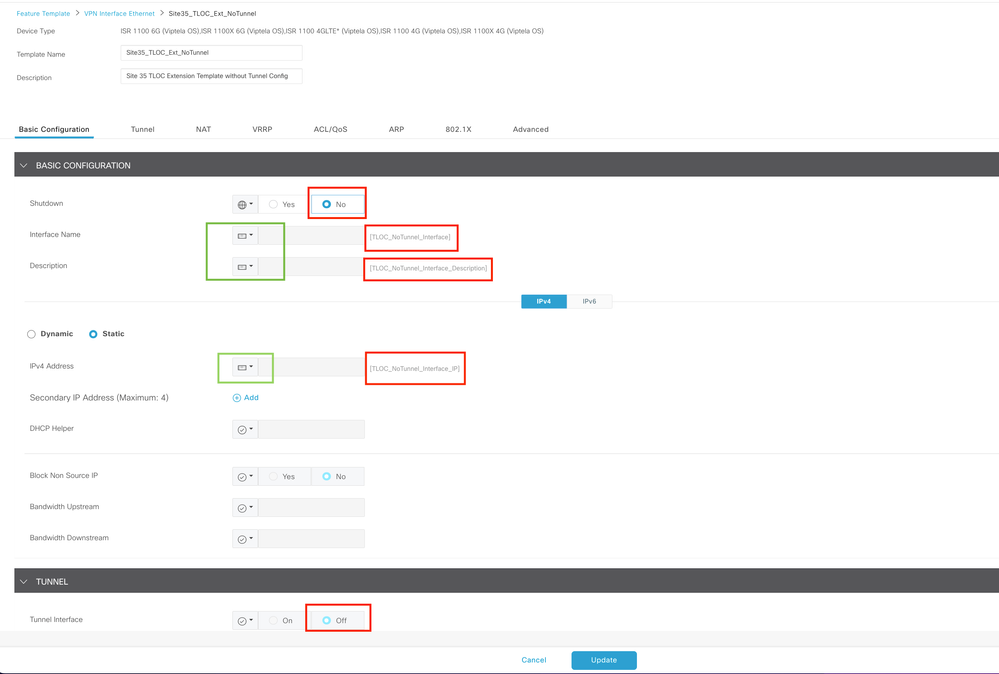 TLOC-EXT/NO 터널 인터페이스 기본 컨피그레이션
TLOC-EXT/NO 터널 인터페이스 기본 컨피그레이션
고급 섹션에서 TLOC-Ext 인터페이스 추가:
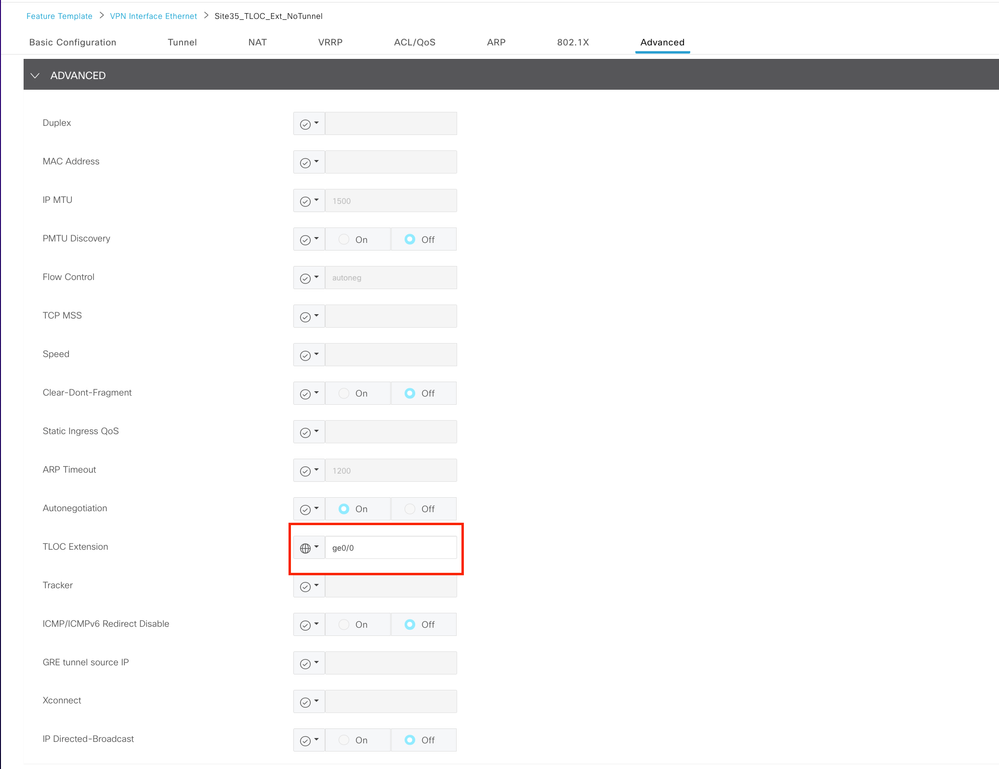 TLOC-Ext 인터페이스
TLOC-Ext 인터페이스
4. VPN 인터페이스 이더넷(Tunnel Interface/No Tloc-ext): 인터페이스가 종료 상태가 아닌지 확인합니다. 인터페이스, 설명 및 IP 주소에 대한 특정 디바이스 값을 선택합니다.
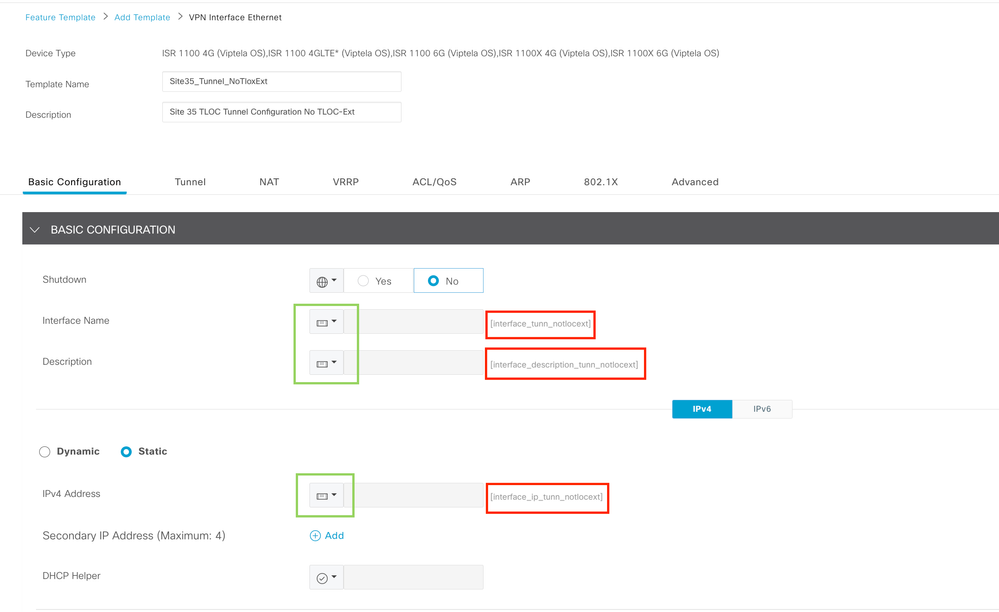 터널 인터페이스/No Tloc-ext 기본 컨피그레이션
터널 인터페이스/No Tloc-ext 기본 컨피그레이션
터널 인터페이스가 ON으로 설정되어 있는지 확인합니다. Tloc-Ext 색상의 특정 장치 값 선택:
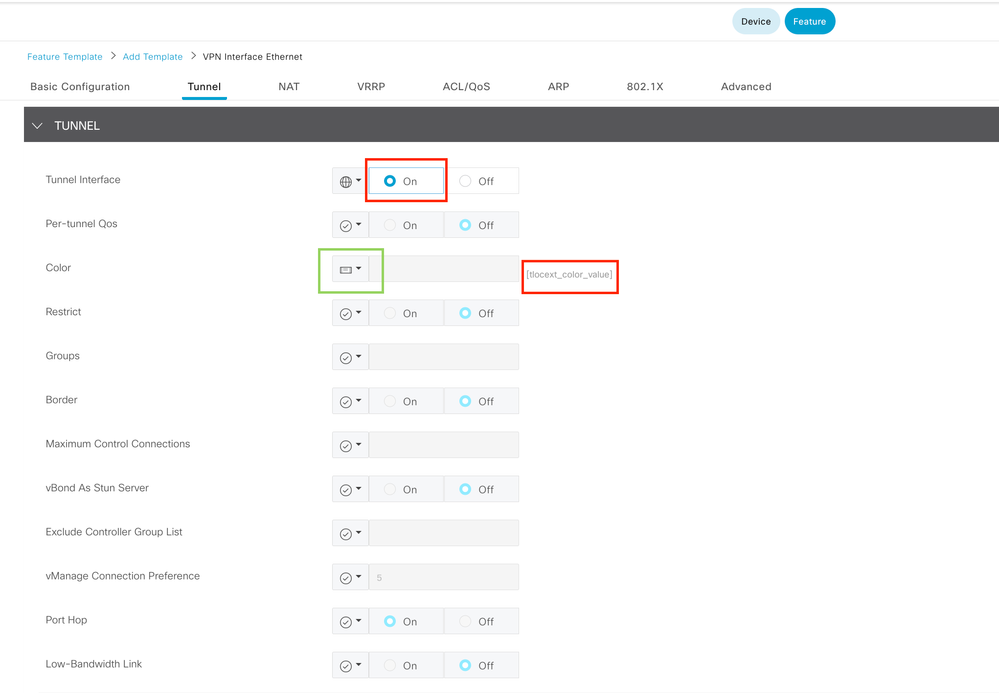 터널 인터페이스
터널 인터페이스
디바이스 템플릿
디바이스 템플릿을 생성하는 단계:
1. 기능 템플릿에서 디바이스 템플릿을 생성합니다.
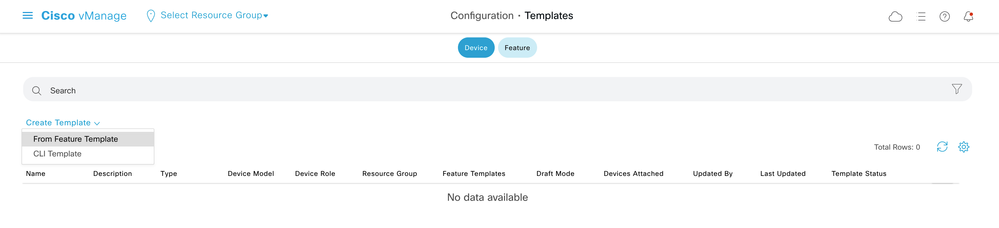 기능 템플릿의 디바이스 템플릿
기능 템플릿의 디바이스 템플릿
2. 필요한 모든 기능 템플리트를 채웁니다.
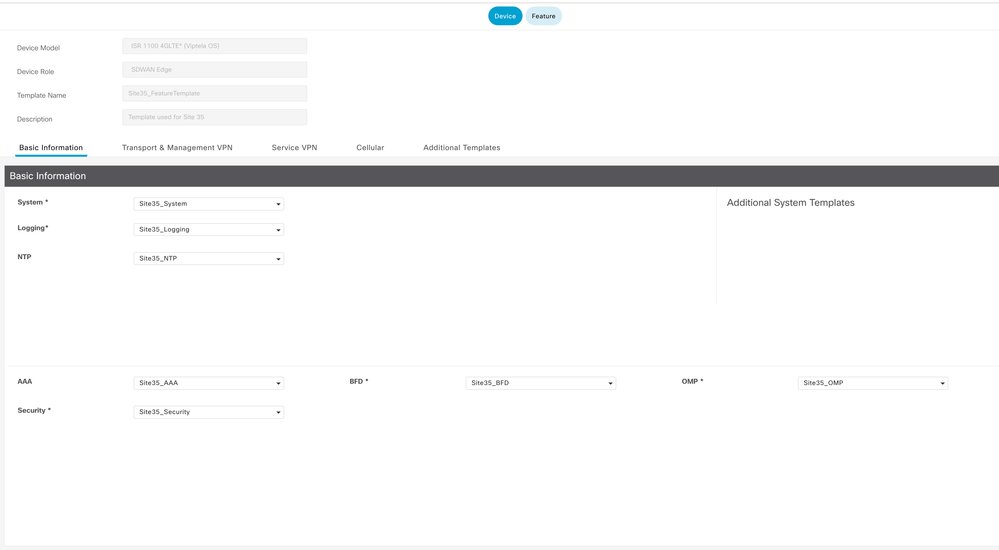 기능 템플릿 기본 컨피그레이션이 포함된 디바이스 템플릿 세부 정보
기능 템플릿 기본 컨피그레이션이 포함된 디바이스 템플릿 세부 정보
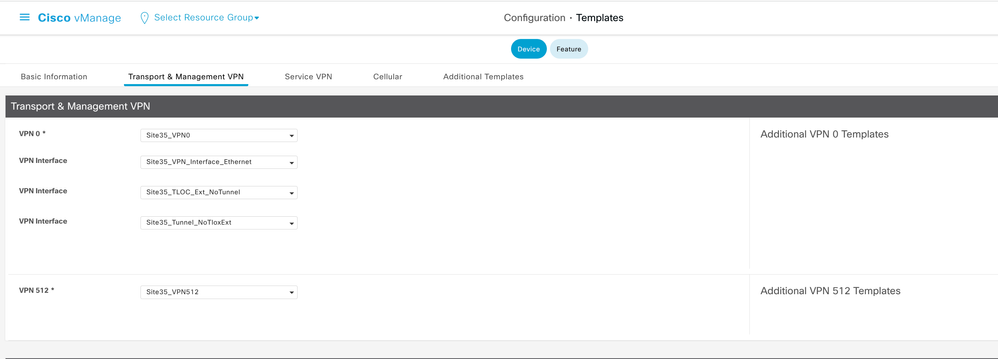 기능 템플릿 전송 및 관리가 포함된 디바이스 템플릿 세부 정보
기능 템플릿 전송 및 관리가 포함된 디바이스 템플릿 세부 정보
3. 두 디바이스를 디바이스 템플릿에 연결합니다.
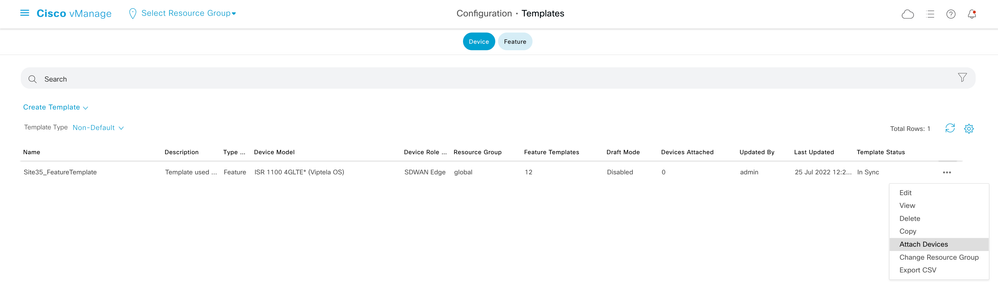 템플릿에 디바이스 연결
템플릿에 디바이스 연결
4. 사용 가능한 장치에서 선택한 장치 탭으로 두 장치를 모두 이동합니다.
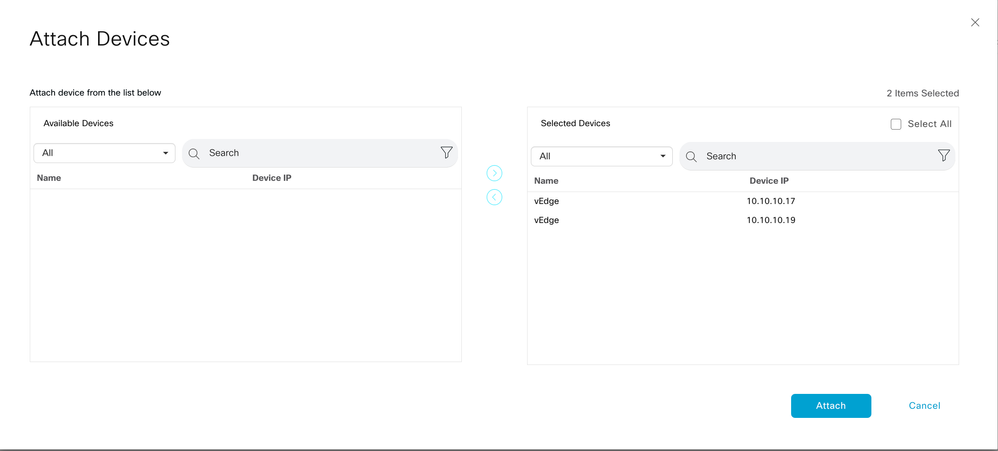 사용 가능한 디바이스를 선택한 디바이스로 이동
사용 가능한 디바이스를 선택한 디바이스로 이동
5. 두 장치에 대한 모든 필수 상세내역을 입력합니다.
사이트35_vEdge1
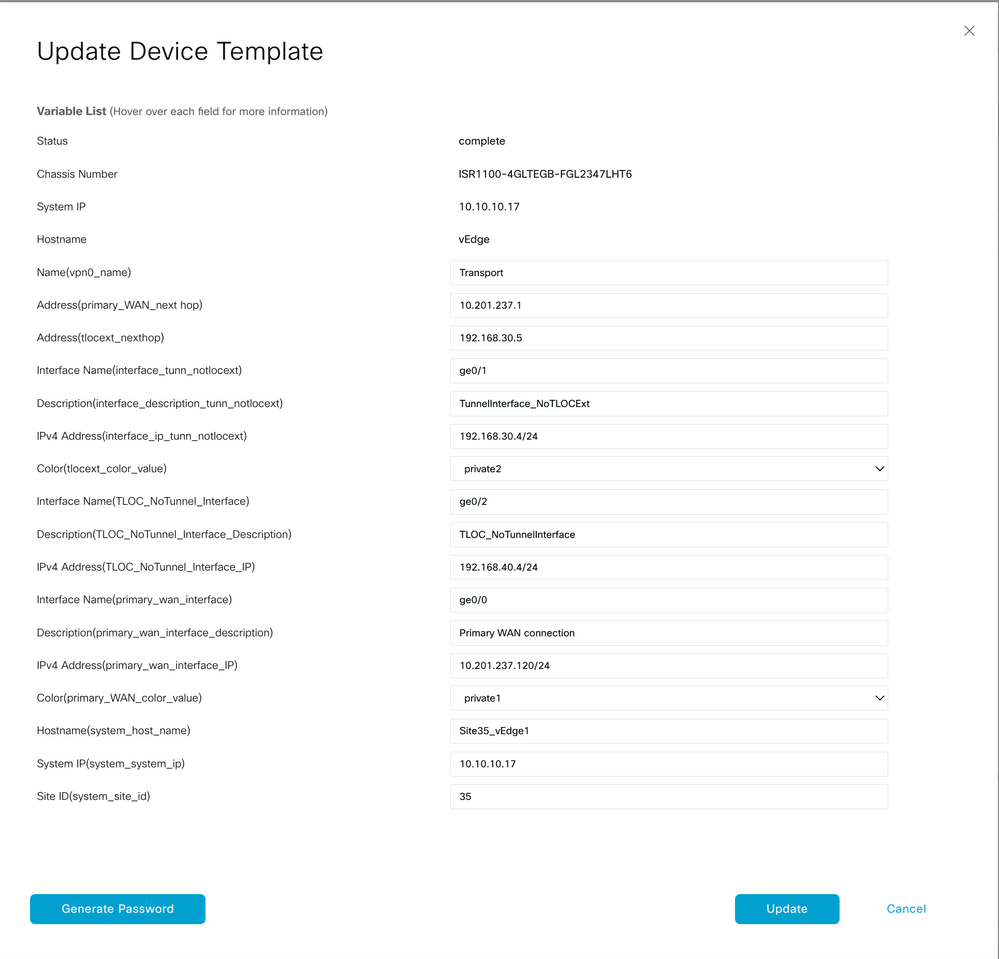 값 업데이트 1
값 업데이트 1
사이트35_vEdge2
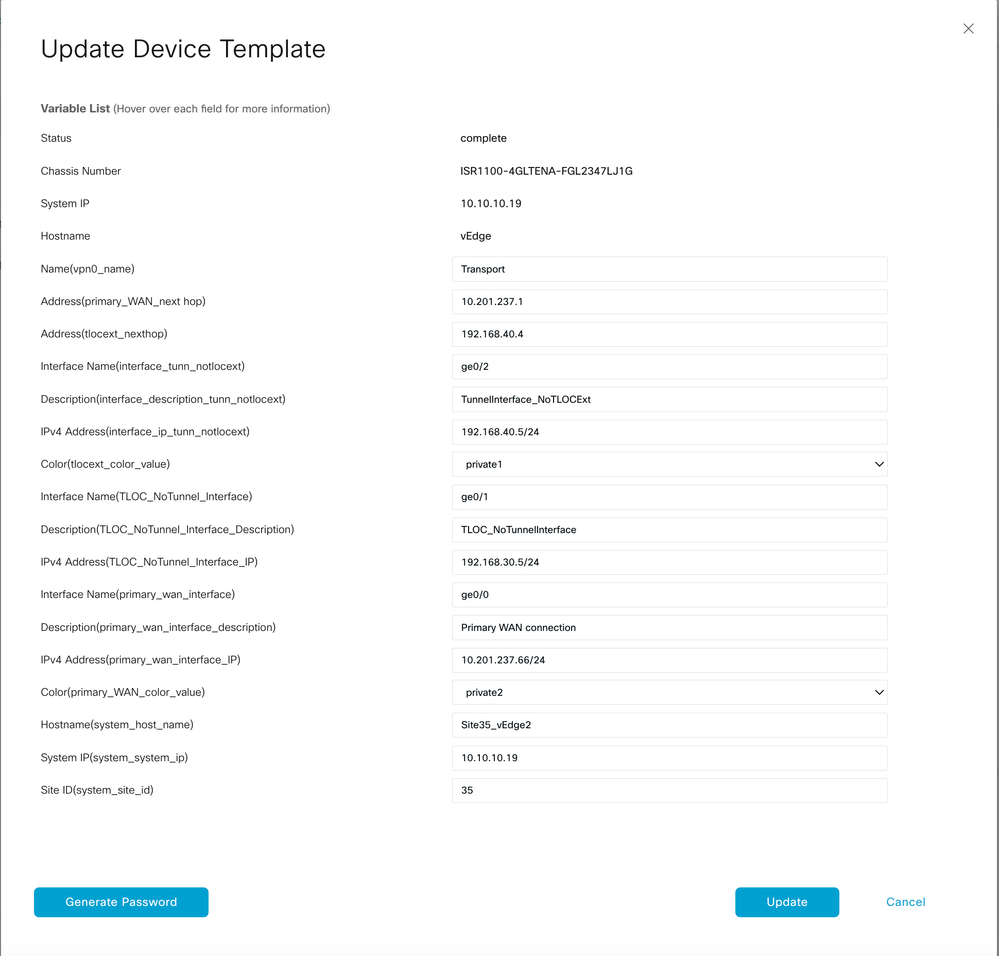 값 업데이트 2
값 업데이트 2
6. 선택한 값이 다음 장치를 위한 것인지 확인합니다.
사이트35_vEdge1
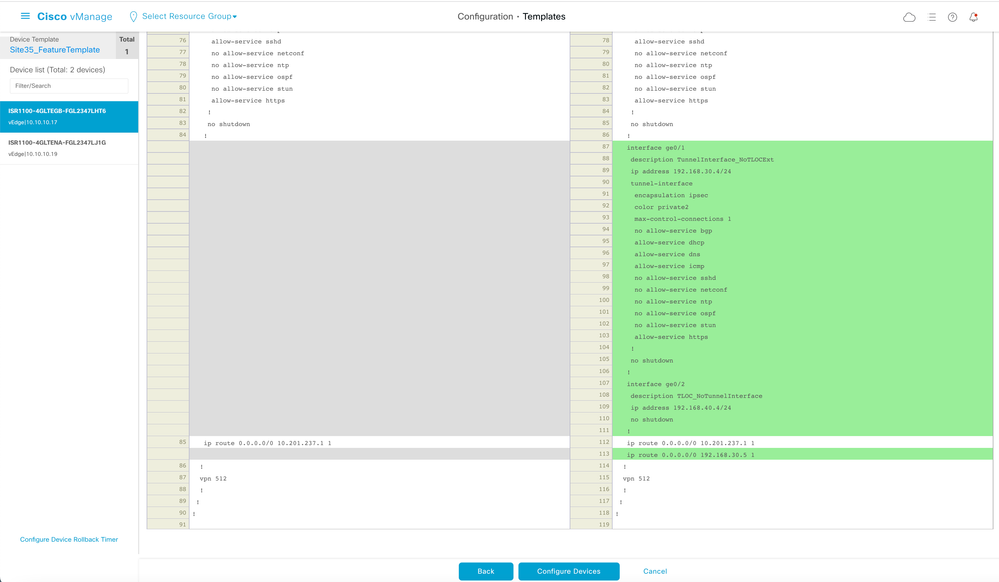 컨피그레이션 미리 보기 1
컨피그레이션 미리 보기 1
사이트35_vEdge2
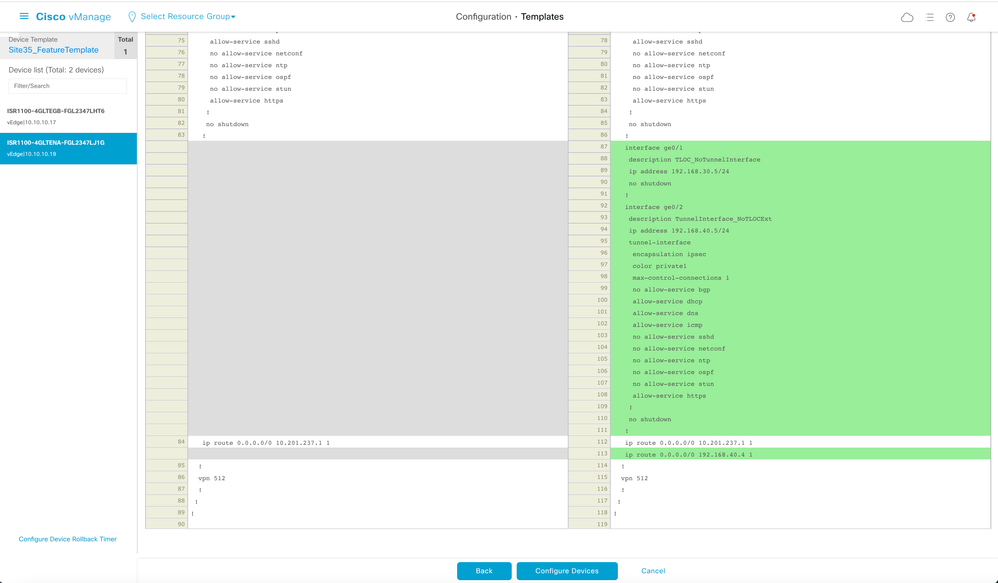 컨피그레이션 미리 보기 2
컨피그레이션 미리 보기 2
6. 마지막으로 다음 컨피그레이션을 디바이스에 푸시합니다.
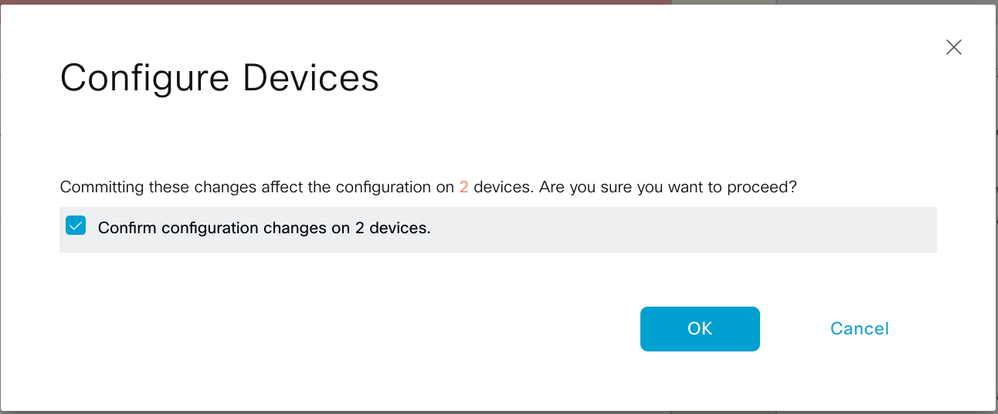 컨피그레이션 구성
컨피그레이션 구성
다음 출력에서는 템플릿이 성공적으로 푸시되면 vpn 0에 대해 실행 중인 컨피그레이션을 캡처합니다.
사이트35_vEdge1
Site35_vEdge1# show run vpn 0
vpn 0
interface ge0/0
ip address 10.201.237.120/24
ipv6 dhcp-client
nat
!
tunnel-interface
encapsulation ipsec
color private1
max-control-connections 1
no allow-service bgp
allow-service dhcp
allow-service dns
allow-service icmp
allow-service sshd
no allow-service netconf
no allow-service ntp
no allow-service ospf
no allow-service stun
allow-service https
!
no shutdown
!
interface ge0/1
description TunnelInterface_NoTLOCExt
ip address 192.168.30.4/24
tunnel-interface
encapsulation ipsec
color private2
max-control-connections 1
no allow-service bgp
allow-service dhcp
allow-service dns
allow-service icmp
no allow-service sshd
no allow-service netconf
no allow-service ntp
no allow-service ospf
no allow-service stun
allow-service https
!
no shutdown
!
interface ge0/2
description TLOC_NoTunnelInterface
ip address 192.168.40.4/24
tloc-extension ge0/0
no shutdown
!
ip route 0.0.0.0/0 10.201.237.1
ip route 0.0.0.0/0 192.168.30.5
!
Site35_vEdge1#
사이트35_vEdge2
Site35_vEdge2#
Site35_vEdge2#
Site35_vEdge2#
Site35_vEdge2# sh run vpn 0
vpn 0
interface ge0/0
ip address 10.201.237.66/24
ipv6 dhcp-client
nat
!
tunnel-interface
encapsulation ipsec
color private2
max-control-connections 1
no allow-service bgp
allow-service dhcp
allow-service dns
allow-service icmp
allow-service sshd
no allow-service netconf
no allow-service ntp
no allow-service ospf
no allow-service stun
allow-service https
!
no shutdown
!
interface ge0/1
description TLOC_NoTunnelInterface
ip address 192.168.30.5/24
tloc-extension ge0/0
no shutdown
!
interface ge0/2
description TunnelInterface_NoTLOCExt
ip address 192.168.40.5/24
tunnel-interface
encapsulation ipsec
color private1
max-control-connections 1
no allow-service bgp
allow-service dhcp
allow-service dns
allow-service icmp
no allow-service sshd
no allow-service netconf
no allow-service ntp
no allow-service ospf
no allow-service stun
allow-service https
!
no shutdown
!
ip route 0.0.0.0/0 10.201.237.1
ip route 0.0.0.0/0 192.168.40.4
!
Site35_vEdge2#
확인
1. 템플릿이 두 디바이스에 성공적으로 연결되었습니다.
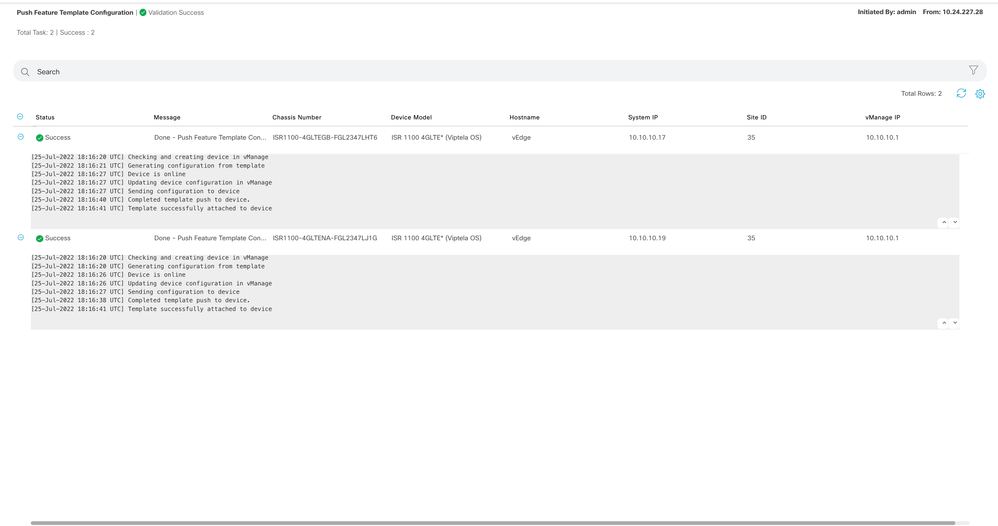 템플릿 밀어넣기 성공
템플릿 밀어넣기 성공
2. 기본 WAN 및 TLOC-Ext 인터페이스를 통해 제어 연결이 활성화됩니다.
 제어 연결 확인 1
제어 연결 확인 1
 제어 연결 확인 2
제어 연결 확인 2
활용 사례
로컬 사이트 설계에 따라 L2 또는 L3 TLOC 확장을 사용하여 TLOC 확장을 구현할 수도 있습니다.
1. L2 TLOC 확장: 이러한 확장은 동일한 브로드캐스트 도메인 또는 동일한 서브넷에 있습니다.
2. L3 TLOC 확장: 이러한 확장은 L3 장치로 구분되며 모든 라우팅 프로토콜을 실행할 수 있습니다(Cisco IOSXE SD-WAN 장치에서만 지원됨).
제한 사항
● 및 TLOC 확장 인터페이스는 L3 라우팅 인터페이스에서만 지원됩니다. L2 스위치 포트/SVI는 WAN/터널 인터페이스로 사용할 수 없으며 서비스 측에서만 사용할 수 있습니다.
● LTE는 WAN 에지 라우터 간의 TLOC 확장 인터페이스로도 사용되지 않습니다.
● L3 TLOC 확장은 Cisco IOSXE SD-WAN 라우터에서만 지원되며 vEdge 라우터에서는 지원되지 않습니다.
● 터널 인터페이스에 바인딩된 전송 인터페이스에서는 TLOC 확장이 작동하지 않습니다.
관련 정보

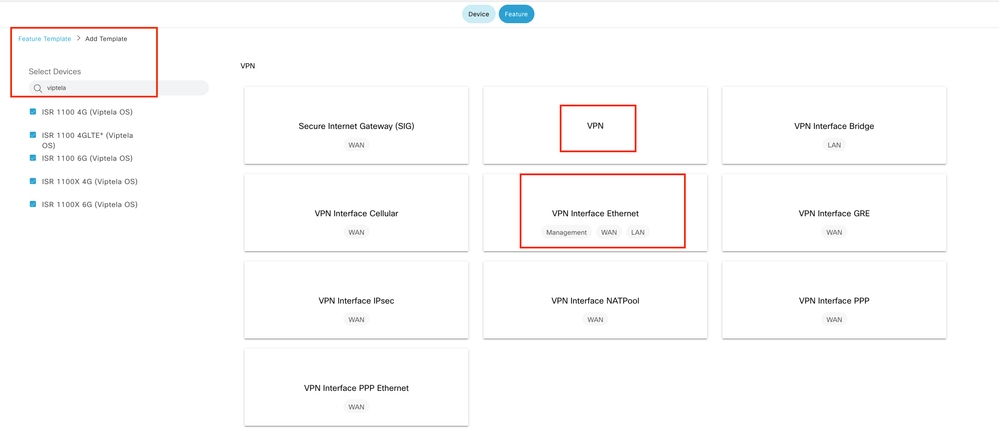
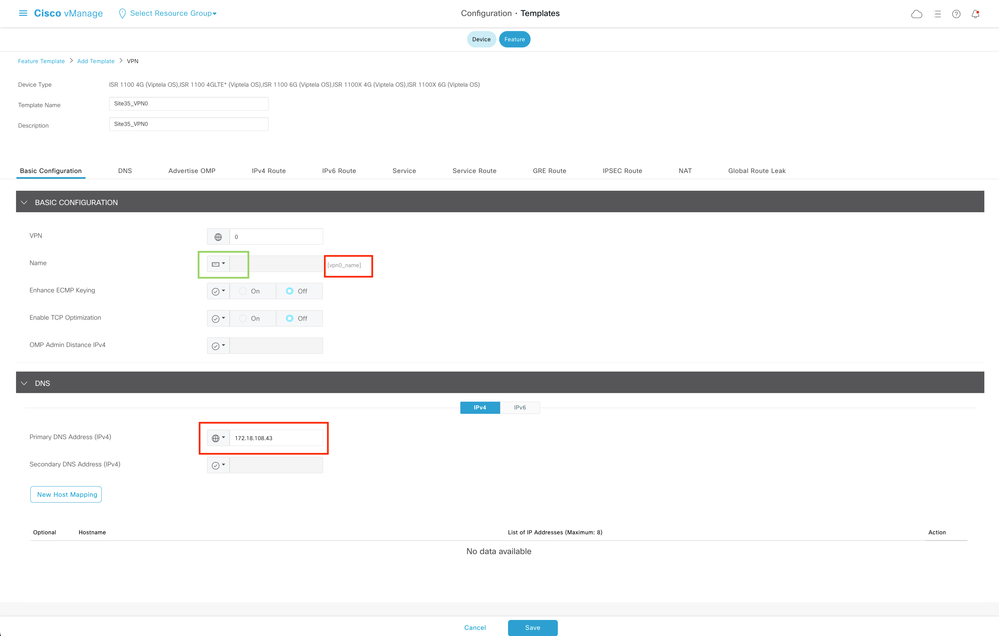
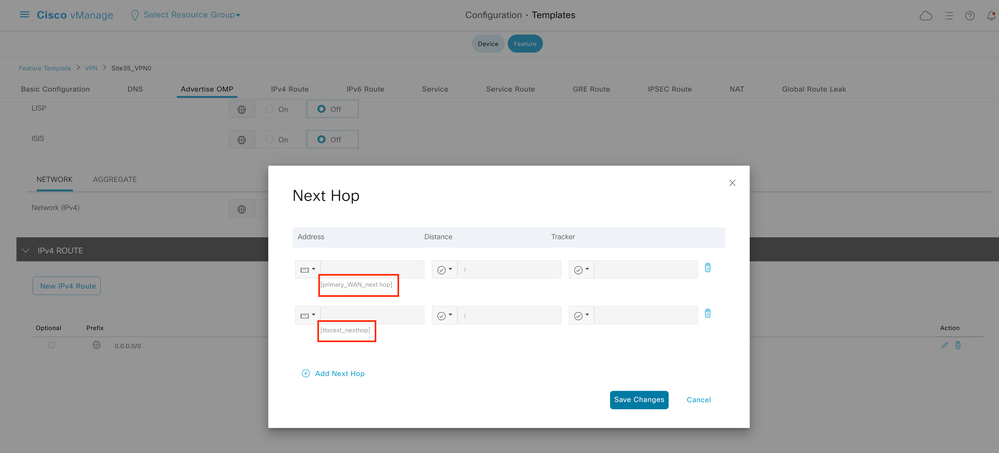
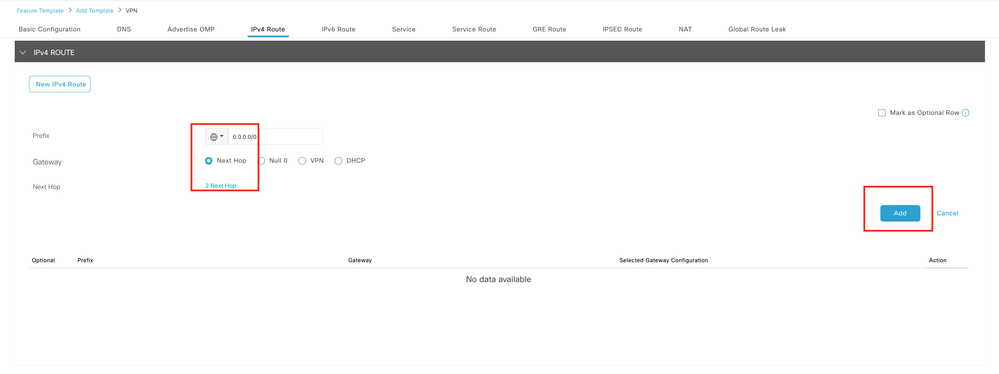
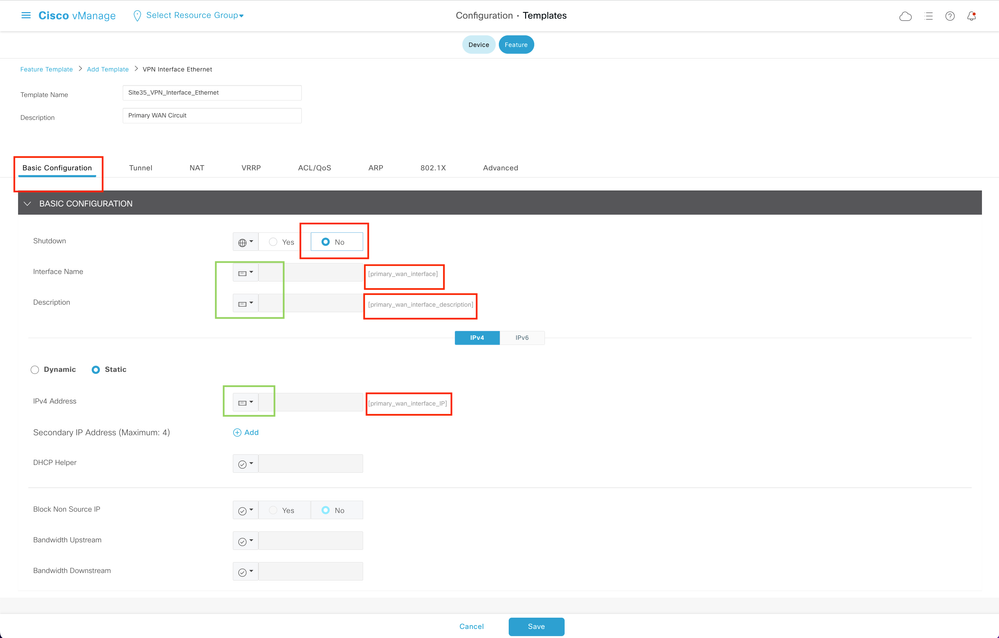
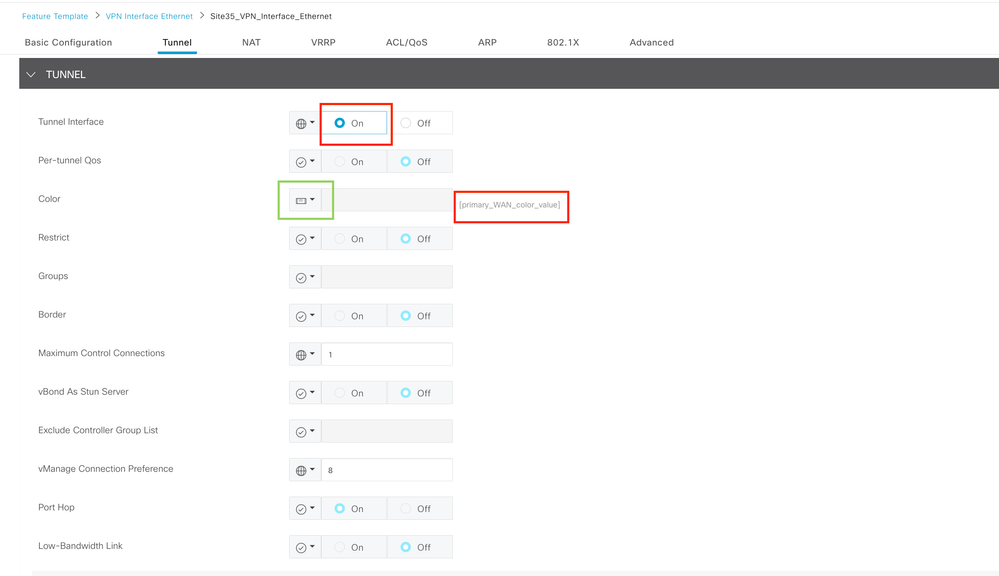
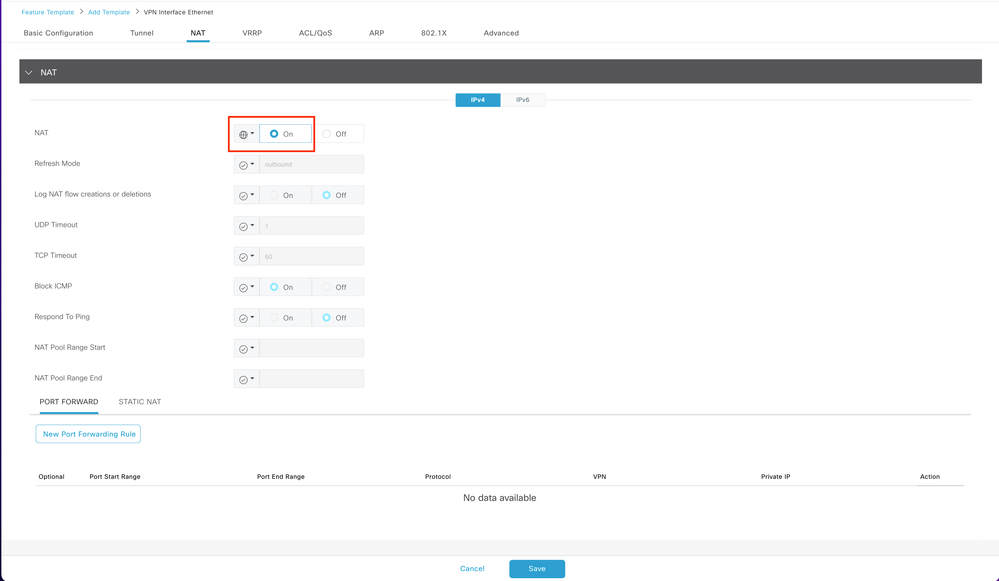
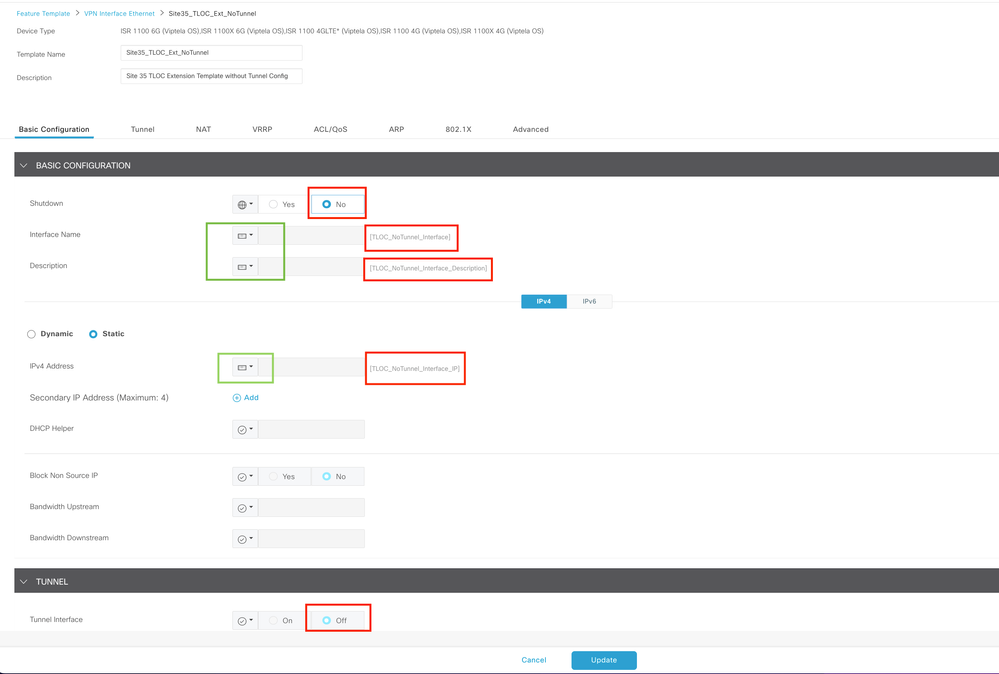
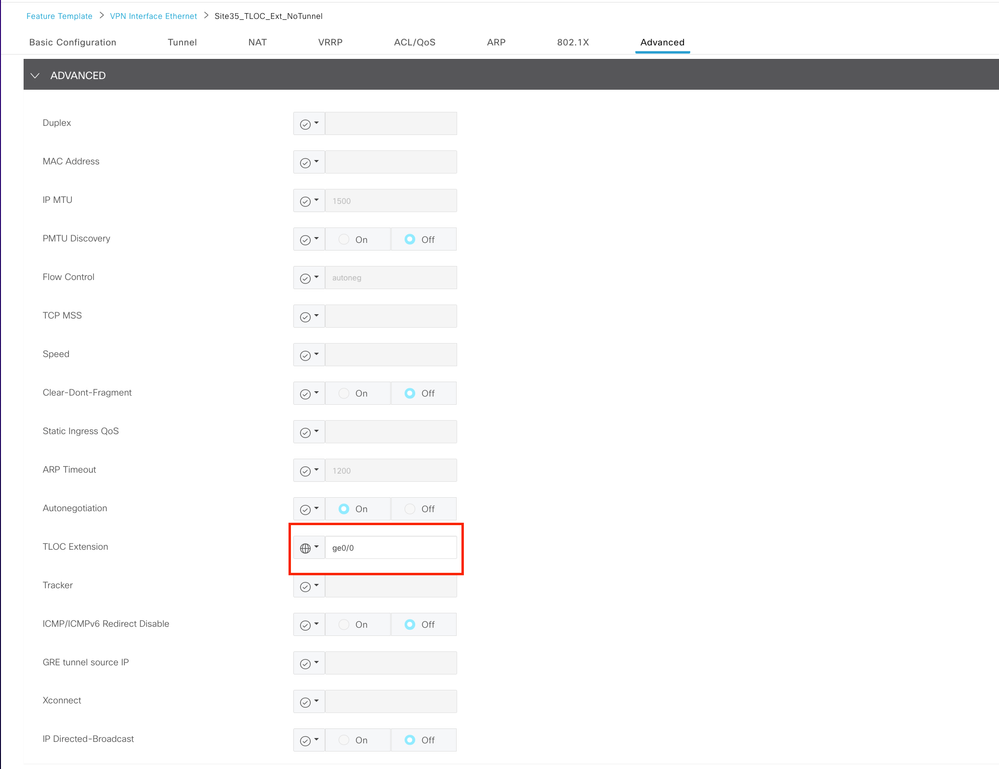
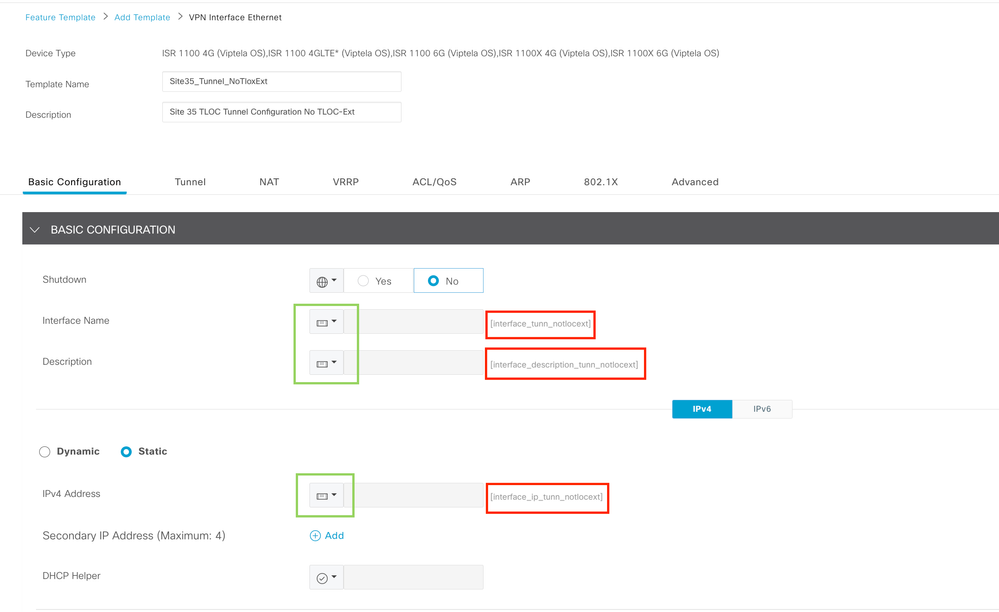
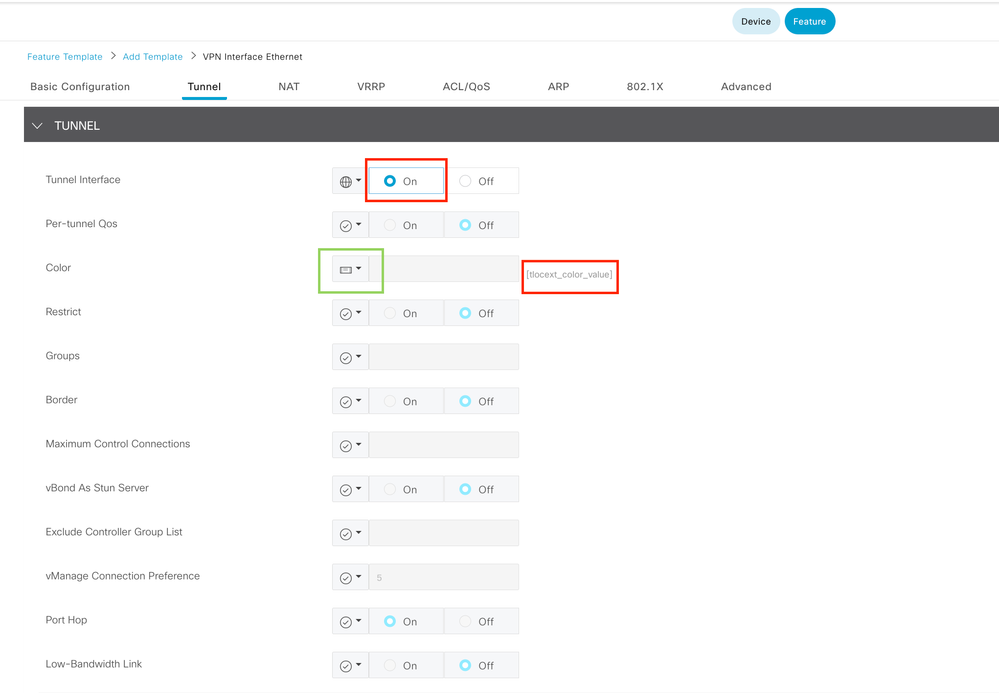
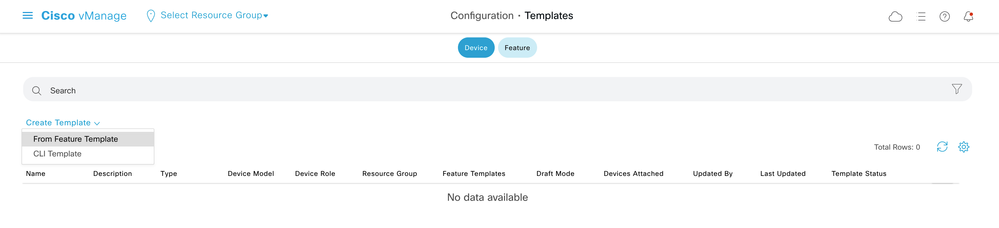
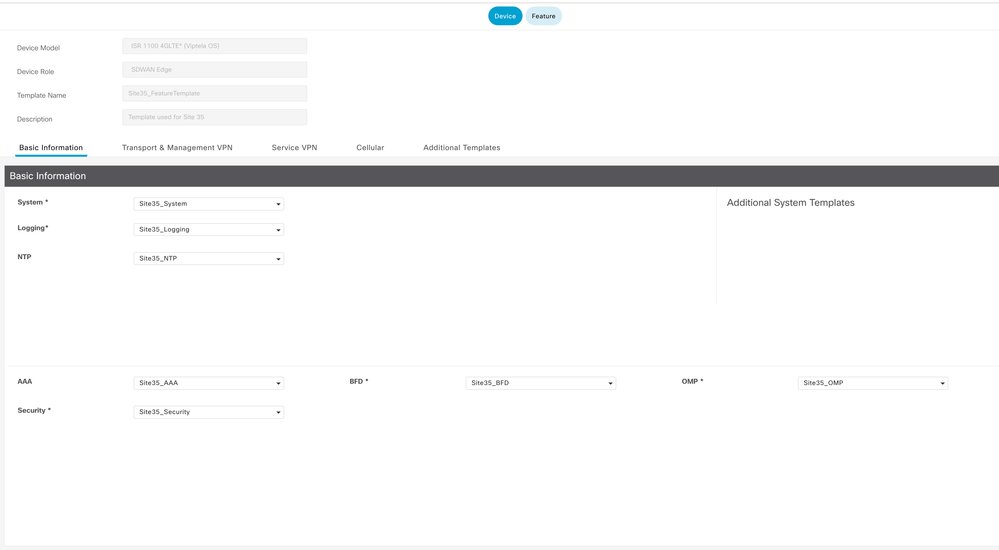
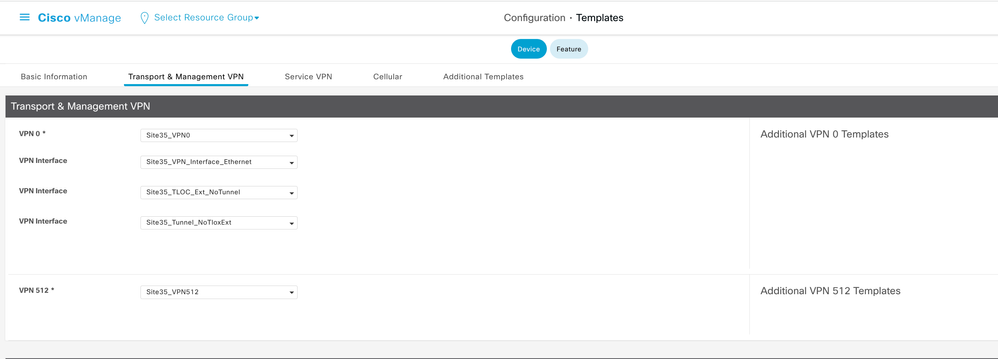
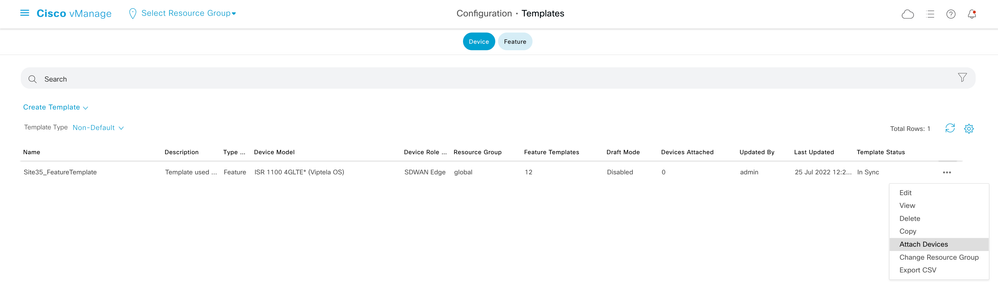
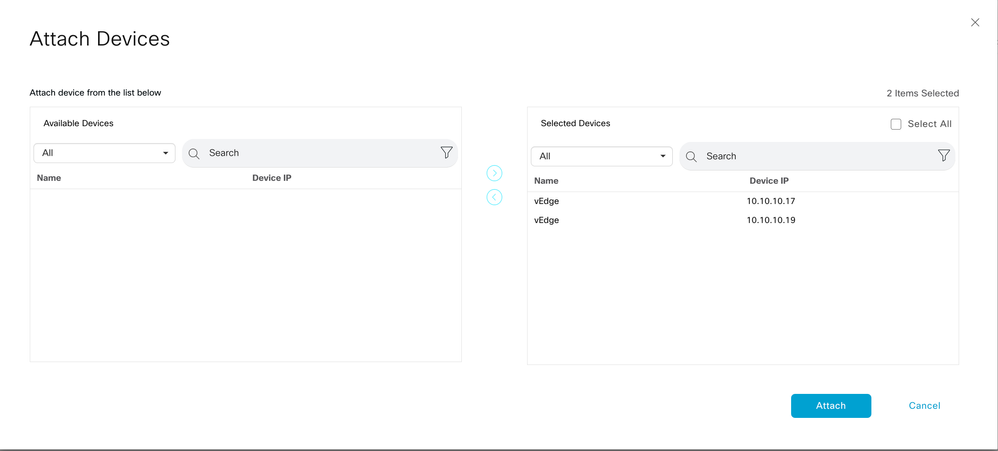
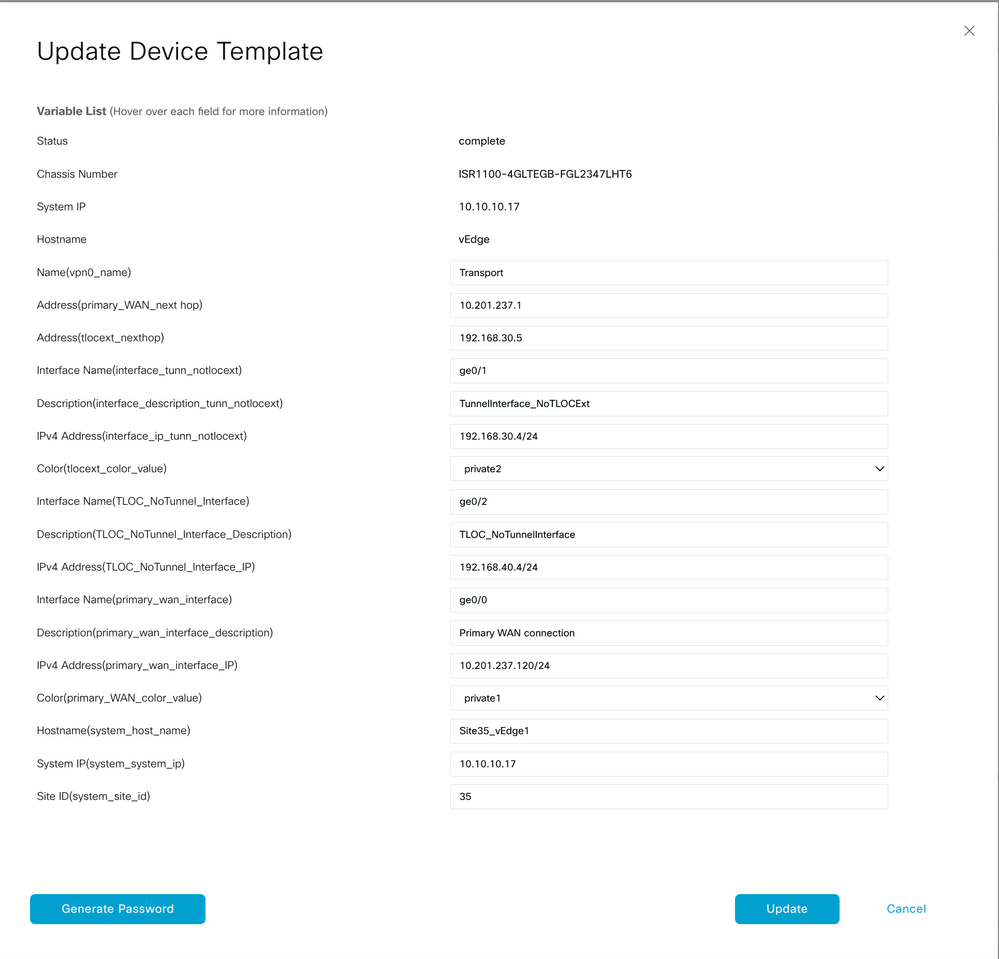
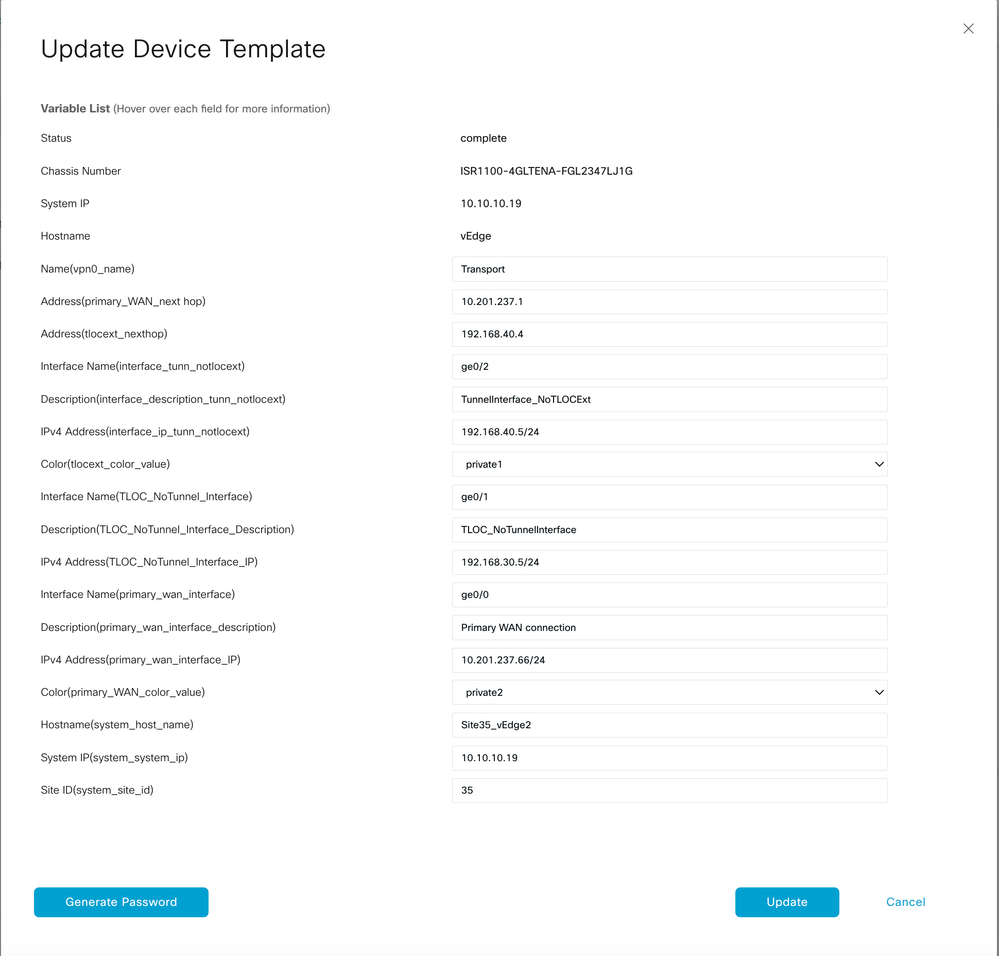
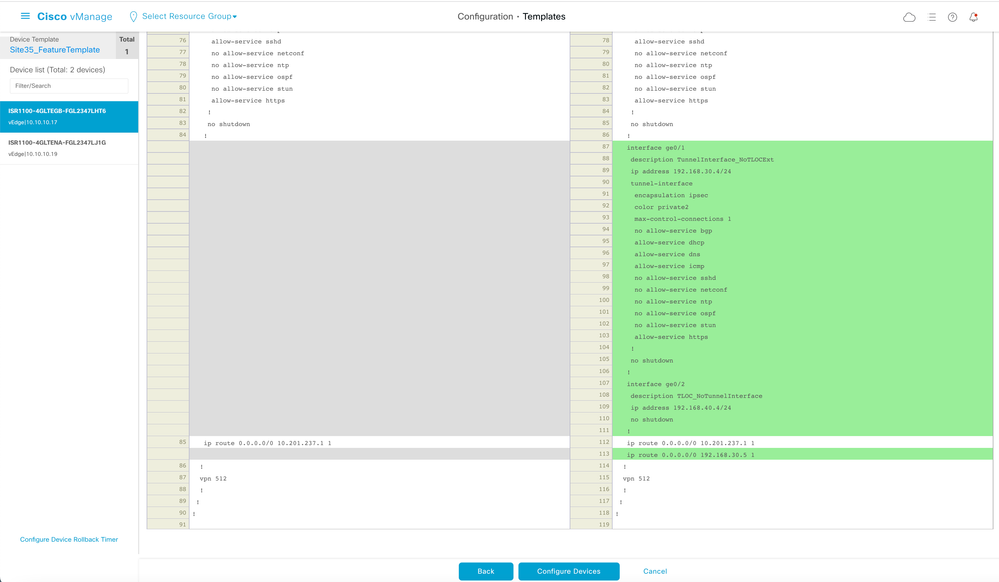
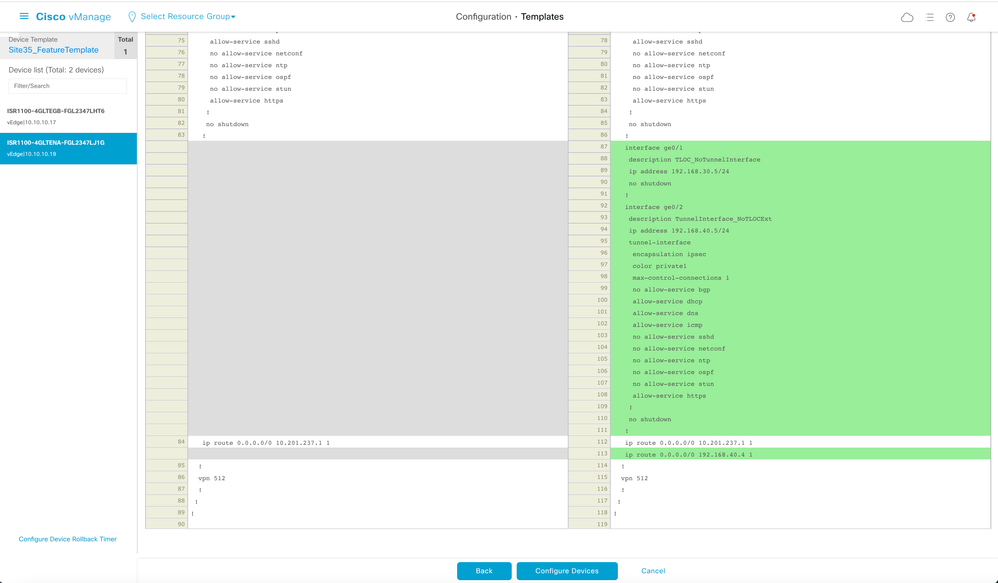
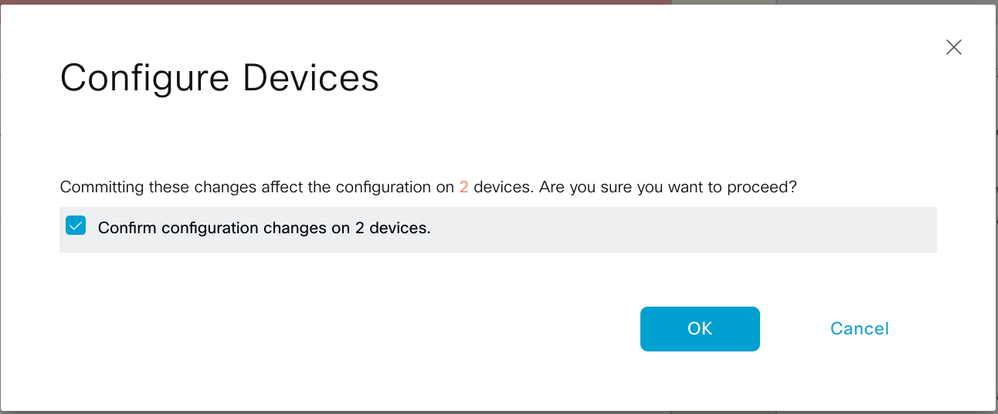
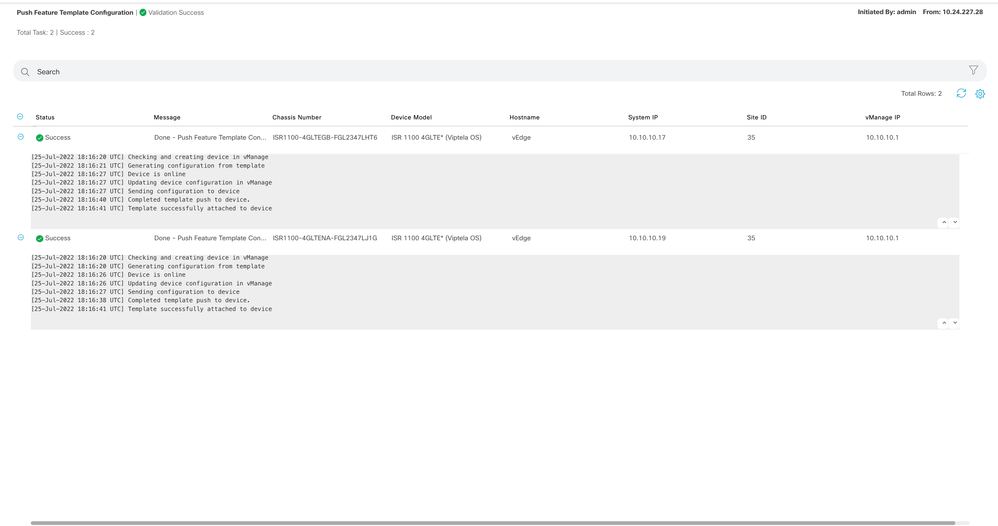



 피드백
피드백